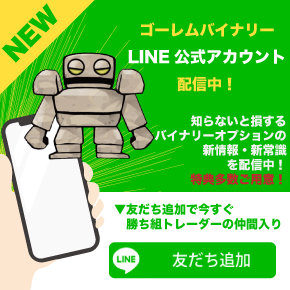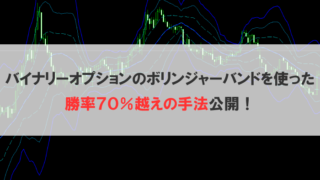こんにちは!
バイナリーオプションを、取引業者が提供しているチャート画面だけを見ながら、取引している方は多いと思います。
ですが、バイナリーオプションを攻略して稼げるようになるためには、取引業者が提供するチャート画面だけでは、ほぼ不可能でしょう。
バイナリーオプションを攻略する上で必要なことは、次の動きを予測するための相場分析能力は欠かせません!
そして、相場分析を行ううえで必要な相場分析ツールが、今回紹介する「MT4」になります!
本記事を読んで、MT4の使い方をマスターして、ぜひバイナリーオプションの攻略に役立ててください!
バイナリーオプション攻略に必要なMT4の入手方法と使い方
MT4をご存知のバイナリーオプション初心者トレーダは多いと思いますが、「どのようにMT4を入手すればいいのか」「どうやってMT4を使えばいいのか」と疑問に思割れていると思います。
今回は、MT4の入手方法と導入方法、使い方を徹底解説いたします!
本記事の内容は以下のとおりです。
- MT4とはそもそもなにか
- MT4を使ううえでのメリットとデメリットは?
- なぜバイナリーオプション攻略に必要なのか
- MT4の入手方法と導入方法
- バイナリーオプション攻略のためのMT4の使い方
- MT4で使えるインジケーター
今回の内容をしっかりと読むことで、MT4の入手方法から使い方まで、すべて身につきますので、ぜひ最後までお読みください!
MT4とはそもそもなに?メリットやデメリットを徹底解説
MT4の正式名称は「 MetaTrader4」で、ロシアのMetaQuotesSoftware社(メタクォーツソフトウェア社)が開発した、FXの取引プラットフォームです。
MT4は無料でインストールでき、世界中のトレーダーが愛用しています。
MT4の優れている点は2つあります。
- 高性能な取引プラットフォームで、テクニカル分析を重視する世界中のトレーダーが支持する取引プラットフォーム
- いくつものテクニカル指標を同時に表示させたり、世界中の開発者が作ったオリジナルのテクニカル指標や自動売買システム(EA)を有料・無料問わずにインストールして使うことができる
世界中のトレーダーから支持を受けているという点で、信頼が出来る相場分析ツールですね!
では、なぜMT4がここまで世界中のトレーダーから支持を受けているのでしょうか?
それは、テクニカル分析を重視する世界中にとって必要不可欠な「テクニカル指標」の豊富さと、カンタンに自作のインジケーターやEAを開発できてしまうという2つの理由があります。
MT4には、上のチャート画面のように、バーチャート、ロウソク足、ラインチャートといった基本的な3種類のチャートに加え、移動平均、RSI、ボリンジャーバンドなど50種類以上もあるテクニカル指標を同時に複数表示することができます。
また、EAやインジケーターがカンタンに開発できてしまうという点で、世界中のトレーダーが、自作のEAやインジケーターを、数万というレベルでインターネット上に公開しています。
以上の2点から、MT4が世界中に普及される大きな要因となり、リリースから数か月で世界シェア1位の取引プラットフォームになったのです。
MT4のメリット
MT4のメリットは以下のとおりです。
- インジケーターの複数表示が可能
- システムトレードができる
- 自分にあった取引環境をカスタマイズできる
- 世界中のオリジナルインジケーターやEAが使える
- 複数の口座を一括管理できる
MT4のメリットをまとめますと、「高性能なテクニカル指標が豊富なため、精度の高い相場分析が可能であり、自分にあった取引環境をカスタマイズできる」という点が、MT4の最大のメリットになります。
MT4のデメリット
一方で、MT4のデメリットは、大きく5つがあげられます。
- 対応している業者が少ない
- 対応業者の条件面が業界最高水準より劣ってしまう
- 慣れるまで時間がかかる
- 多機能のため初心者にとっては操作が若干難しい
- 情報収集としてのニュース機能は期待できない
まず、国内FX業者でMT4に対応している業者は9社で、業界全体のFX業者が約45社に対して、対応している業者が少ないです。
そのことから、対応業者の中で最も良い条件の業者を選んでも、スプレッドや情報配信量、ツールの使いやすさといった取引条件の面では、業界最高水準のFX業者と比べると劣る部分があります。
また、機能が豊富であることから、慣れて使いこなせるようになるまでの操作は難しいという点があげられます。
特に初心者にとっては逆に使いにくいチャート分析ツールといえるかもしれません。
さらに、テクニカル分析の面が高性能であるためか、ニュース機能はほとんどなく、情報収集用のツールとしても向いていません。
ニュース機能を使いたい場合は、他に情報収集用口座をあわせて開設しておくことをオススメします。
なぜMT4はバイナリーオプション攻略に必要なの?
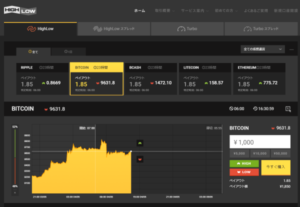
なぜMT4がバイナリーオプション攻略に必要なのかというと、「バイナリーオプション業者が提供しているチャート画面は分析に特化していない」からです。
上のハイローオーストラリアの取引画面をご覧いただくと、値動きを表すチャート画面はあるものの、インジケーターやライン等のテクニカル分析に必要な、テクニカル指標が表示できません。
つまり、バイナリーオプションの取引画面は、取引することのみに特化したものなのです。
なんとなくの運だけでバイナリーオプションの取引をしても、取引回数が増えれば増えるほど勝率は50%に近づいてきます。
ペイアウトが1.8倍~1.9倍の取引になると、勝率50%では徐々に資金が減っていってしまいます。
バイナリーオプションの勝率による利益については下記の記事で詳しく解説していますので、ぜひあわせてご覧ください!
→バイナリーオプションの勝率を高める相場分析方法【周りと差がつく!】
そうならないためにも、バイナリーオプションの勝率を高めるために必要なものは、「相場を分析する高性能なチャート分析ツール」が必要になります。
その相場を分析する高性能なチャート分析ツールこそが、「MT4」なのです!
「MT4で相場を分析し、バイナリーオプションの取引画面で取引を行う」というように使い分けることが、バイナリーオプション攻略の基本になります。
MT4の入手方法
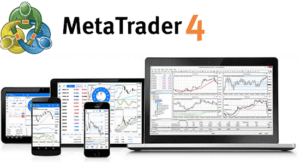
こんなにも優れたチャート分析ツールのMT4は、なんと無料で使うことができるって知っていましたか?
こちらではMT4の入手から導入までの手順を解説いたします!
MT4の入手から導入までの手順は以下になります。
- MT4の公式サイトへいく
- MT4をインストール
- MT4の起動
- デモ口座の申請
- MT4にログイン
少し手順が多いようにも思えますが、所要時間は約3分ほどなので、この記事を読みながら、一緒にMT4を入手から導入までしちゃいましょう!
MT4の公式サイトへいく
まずはじめに、上のリンクから「MT4の公式サイト」へいきます。
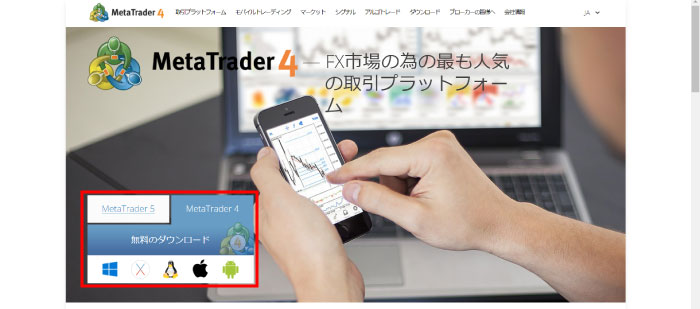
公式サイトへいくと、上の画像のように「MT4 無料ダウンロード」というボタンがあるので、クリックしてください。
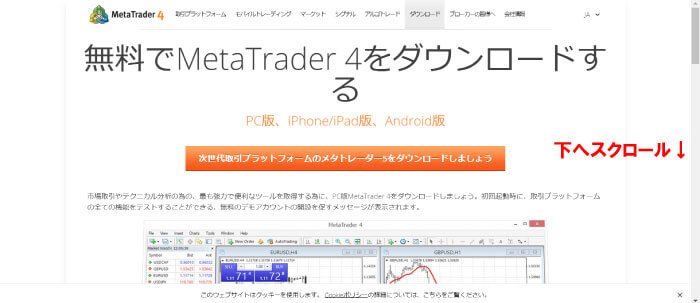
ボタンをクリックすると、上の画像のページに移動しますが、ページ先頭にある「次世代取引プラットフォームのメタトレーダー5をダウンロードしましょう」というボタンを無視して、ページを下へスクロールしてください。
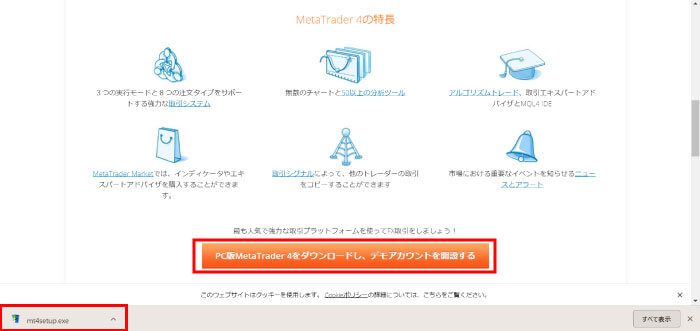
下へスクロールすると、「PC版MetaTrader 4をダウンロードし、デモアカウントを開設する」というボタンがありますので、コチラをクリックします。
MT4をインストール
上記の手順でMT4をダウンロードしたら、「mt4setup.exe」というファイル名でダウンロードされます。
ダウンロードが完了しましたら、「mt4setup.exe」を開いてセットアップをしていきます。
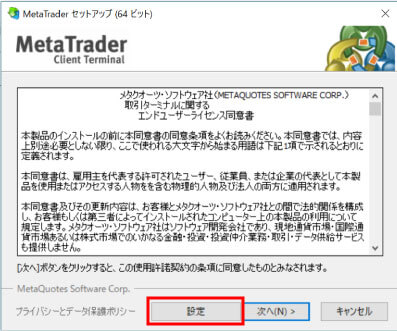
ファイルを開くと、上の画像のように利用規約が表示されますので、ウィンドウ下部の「設定」をクリックしてください。
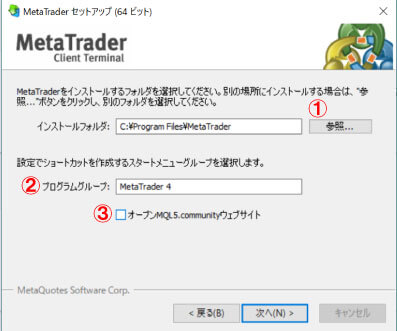
設定を開くと上の画像のようになりますので、①参照からどこのフォルダにインストールするかを決めます。
②プログラム名を「MetaTrder 4」から変更できますが、ここは設定しなくてもかまいません。
③「オープンMQL5.commuityウェブサイトの」チェックボックスのチェックを外して、設定完了です。
利用規約の画面にもどり、「次へ」をクリックしてください。
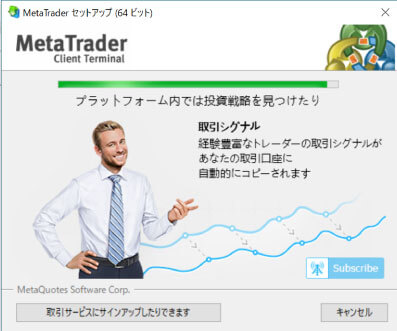
上のような画面のように、インストールが開始されます。
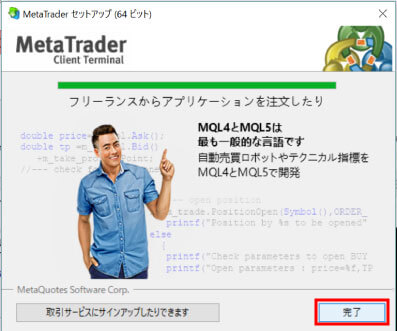
インストールが終わりましたら、最後に「完了」をクリックしてウィンドウを閉じてください。

インストールが完了しましたら、上の画像のようなショートカットが作成されます。
MT4の起動
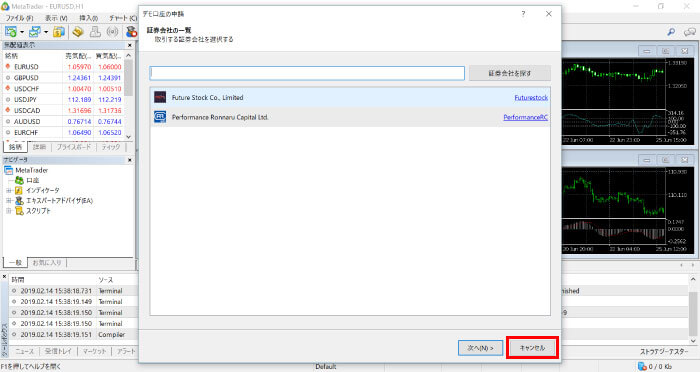
インストール後にショートカットからMT4を起動すると、上のような画面が出てきますが、「キャンセル」をクリックしていただいて構いません。
![]()
MT4の取引口座を持っていないと、MT4の画面右下に、上の画像のような「回線不通」というように表示されて、MT4が動きません。
ですので、MT4を使うためにデモ口座を申請する必要があります。
デモ口座の申請
先述したとおり、MT4を使うためにデモ口座を申請しなければいけません。
今回は、「XM Trading」という海外のFX会社のデモ口座を申請していきます。
上記のリンクより、XMTradingデモ口座の申請ページへいきます。
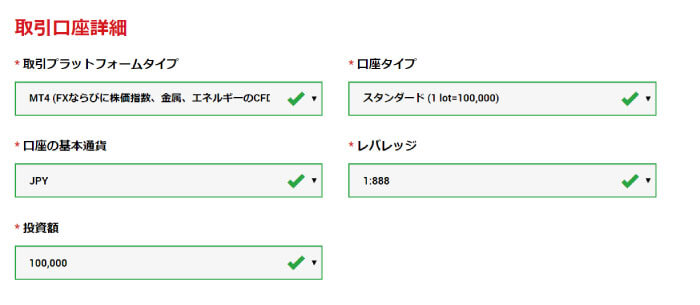
いくつか入力項目がございますが、下記の入力事項を参考に入力項目を埋めてください!
- 取引プラットフォームタイプ:MT4
- 口座タイプ:スタンダード
- 口座の基本通貨:JPY
- レバレッジ:1:888
- 投資額:1000-50000どれでも可
デモ口座申請後に、口座の有効化のためのメールが届きますので、「こちら」をクリックして口座を有効化してください。
口座の有効化が済みますと、すぐに取引口座のIDが送られてきますので、どこかにメモしておきましょう!
MT4にログイン
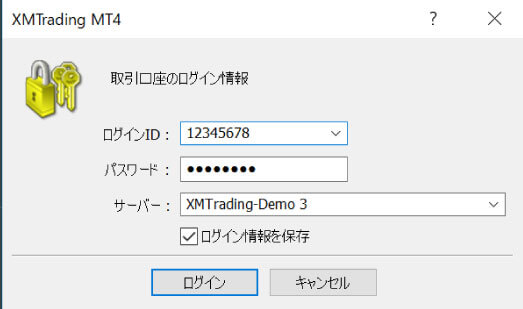
最後に、MT4に戻り、サーバー名とログインID・パスワードを入力してMT4にログインしてください。
![]()
ログインに成功すると、「回線不通」と表示されていた部分が上の画像のようになり、MT4が動き出します。
※土日は市場がクローズしているため、ログインに成功してもチャートは動きません
バイナリーオプション攻略のためのMT4の使い方
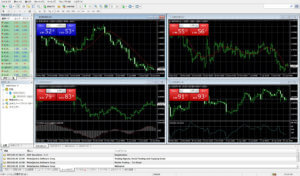
では、MT4が導入できたところでMT4の使い方について解説いたします!
MT4の使い方について説明する内容は下記のとおりです。
- よく使う機能
- 覚えておくと便利な機能
ではさっそくご説明します!
よく使う機能
バイナリーオプションの取引で、よく使うMT4の機能は下記になります。
- 通貨ペア別チャート画面の表示
- 時間足の設定
- ラインの表示
- インジケーターの表示
- チャート一括整理
通貨ペア別チャート画面の表示
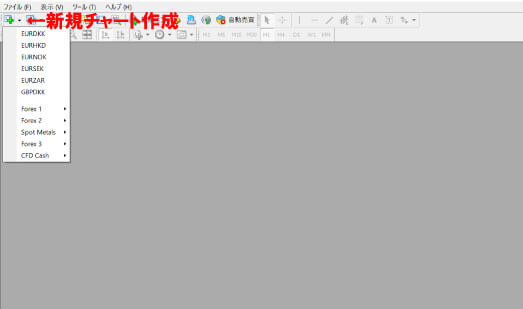
通貨ペアの表示方法は、MT4の上部にある「新規チャートの作成」から表示できます。
口座開設をした会社によって、取り扱っている通貨ペアの種類は異なりますが、バイナリーオプションの取引のための、ドル円、ユーロ円、ユーロドル、ポンド円、オーストラリアドル円、ニュージーランドドル円、オーストラリアドル米ドルの7種類は基本的に表示可能です。
時間足の設定
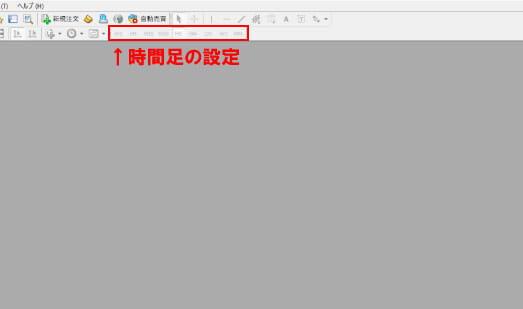
時間足の設定は、MT4の上部にあるタブから表示できます。
M1/1分足、M5/5分足、M15/15分足、M30/30分足、H1/1時間足、H4/4時間足、D1/日足、W1/週足、MN/月足の9種類から設定可能です。
ラインの表示

ラインの表示は、MT4の上部にあるタブから表示できます。
表示できるラインは、垂直線、水平線、トレンドライン、フィボナッチ・リトレースメント、チャネルラインの6種類です。
表示したいラインをクリックして、表示させたいポイントまでカーソルを持っていき、再度クリックすることでラインをチャート画面上に引くことができます。
インジケーターの表示

インジケーターの表示は、MT4の上部にある「インジケータリスト」から表示できます。
インジケータリストをクリックすると、トレンド、オシレーター、ボリューム、ビル・ウィリアムスの4種類から選択できます。
一番下のカスタムは、外部からインジケータをMT4内に挿入した場合、カスタムに表示されます。
チャートの整理
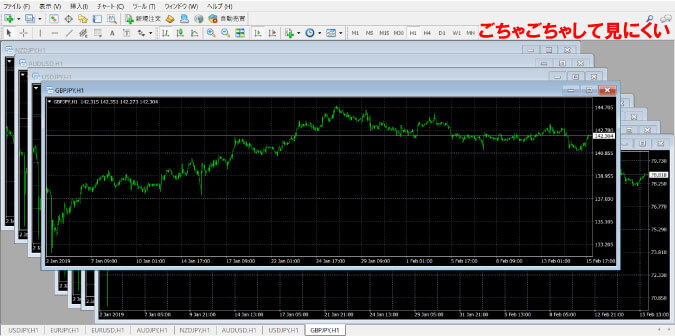
チャート画面を複数表示させると、MT4の画面がごちゃごちゃになってしまいます。
そうなった場合、MT4上部の「ウィンドウの整列」をクリックすると、チャートを綺麗に整列してくれます。
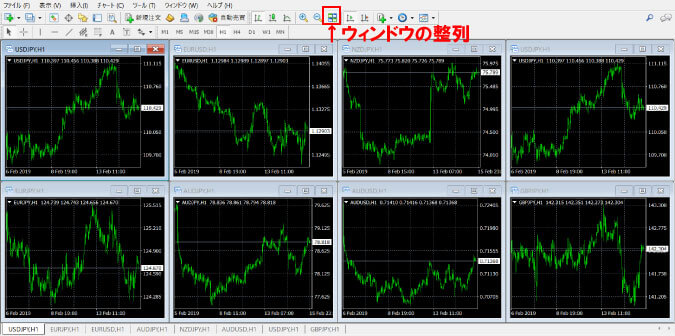
先ほどのチャート画面よりも見やすくなりましたね!
表示させすぎたり、表示しているチャートの個数が奇数だと、整理したときに見にくくなりますので、表示チャートは9つまでで、なるべく偶数個の表示をオススメします。
覚えておくと便利な機能
次に、バイナリーオプションの取引で、MT4の覚えておくと便利な機能についてご説明します。
覚えておくと便利な機能については下記になります。
- 画面自動スクロール
- チャートを右端にシフト
- ストラテジーテスター
- 図形の表示
画面自動スクロール

MT4上部に「更新情報と共にチャートを自動スクロール」というボタンがあります。
これは、レート更新時に、チャートが右端に自動でスクロールする機能です。
こちらをオンにすると、現在のレートまで自動スクロールし、オフにすると過去のチャートにさかのぼった時に、自動スクロールされるのを防ぎます。
過去検証をしたい場合などにはとても便利な機能です。
チャートを右端にシフト
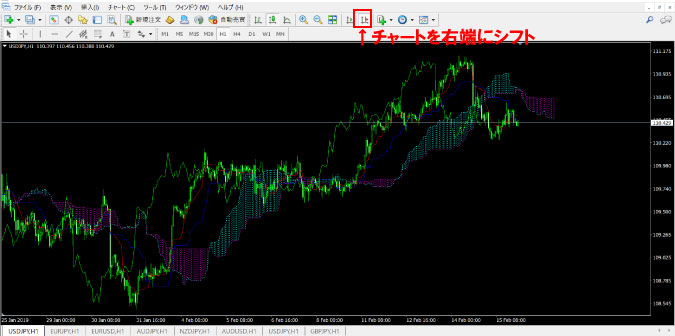
一目均衡表のように、現在の値動きよりも前に表示されるインジケーターを使用しているときに使うことが多いです。
MT4の上部の「チャートを右端にシフト」のボタンを押すと、現在のレートよりも先のチャート画面が表示されます。
図形の表示

MT4の上部にある「挿入」から図形を表示できます。
よく使う図形は四角形と三角形です。
四角形と三角形は、レンジ相場や三角形保ち合いの相場で、値動きを図形でとらえたいときに使用します。
こちらは、あまり使わない機能ですが、覚えておくととても便利です!
ストラテジーテスター

MT4の上部にある「表示」からストラテジーテスターをクリックすると使用できます。
ストラテジーテスターは、FX自動売買システムのバックテストをおこなうときに使います。
過去のチャートの値動きを、リアルタイムのように表示してくれるので、バイナリーオプションではサインツールの検証や、ロジックの検証で行われることが多いです。
少々使い方が難しい部分もありますが、知っておくと便利な機能の一つになります!
まとめ
今回はMT4の入手方法と導入方法、使い方についてご説明しました!
MT4はバイナリーオプションの取引において、強い味方になります!
取引を行うときはバイナリーオプション業者が提供している取引画面で、取引を行うための相場分析はMT4でというように、2つをあわせて使うことで、バイナリーオプションの攻略の第一歩です!
取引画面しか見ていなかった方は、ぜひこの機会にMT4を導入してみてはいかがでしょうか!
ではまた次回の記事でお会いしましょう!
《限定無料特典》ゴーレム愛用のバイナリーオプションインジケーターをプレゼント中!
最後まで読んでいただき有り難うございます。
本サイトでバイナリーオプションを学んでいただいている方、期間限定でゴーレム愛用のサインツールを無料でプレゼントしています。
実はマーチンゲールなしで勝率70〜80%程度を誇っています。
↓ 利用者からの喜びの声 ↓
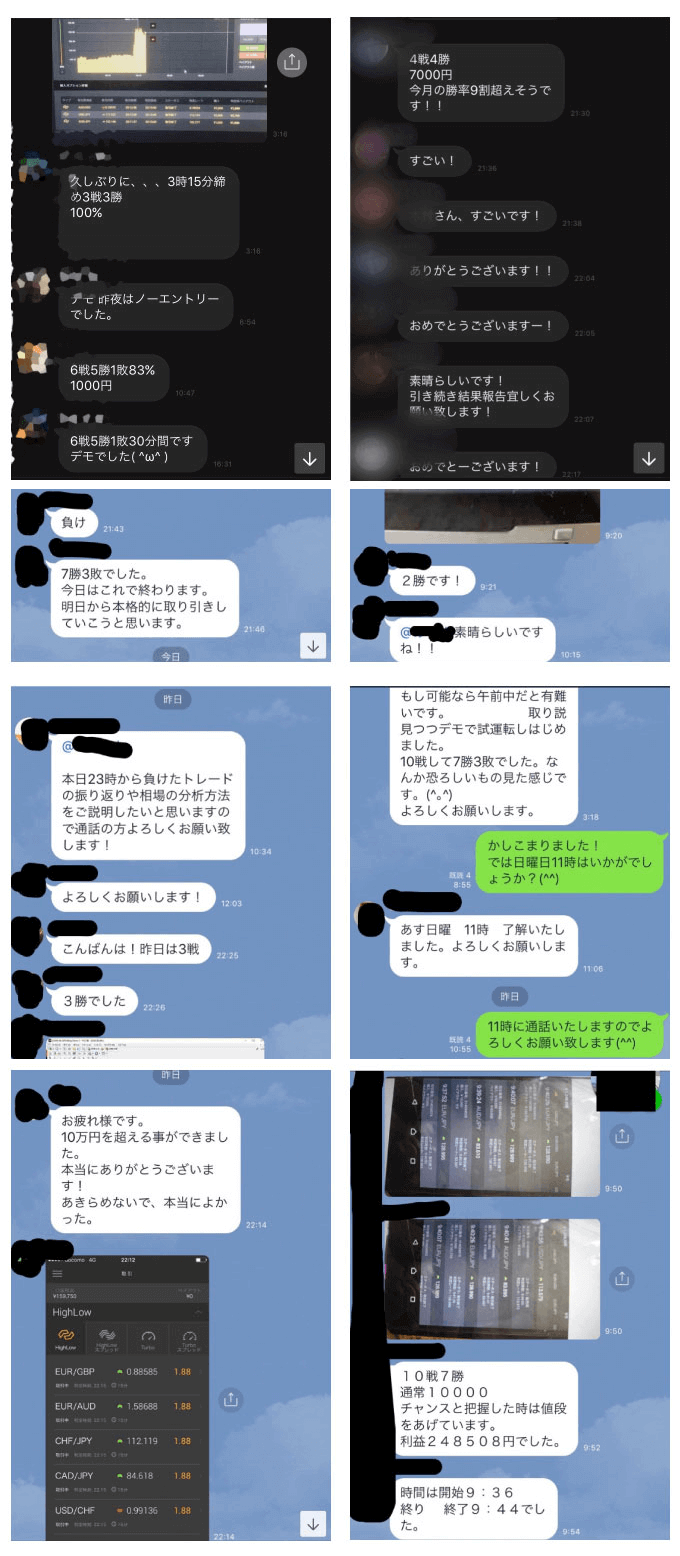
導入から全て無料です。
過去の私のようにトレードで悩んでいる人を1人でも減らしたいと思っています。
詳細はこちらをご覧ください。
\高勝率サインツール無料配布中 /
※後から何かを請求したりすることは一切ございませんので、
安心してお使いください